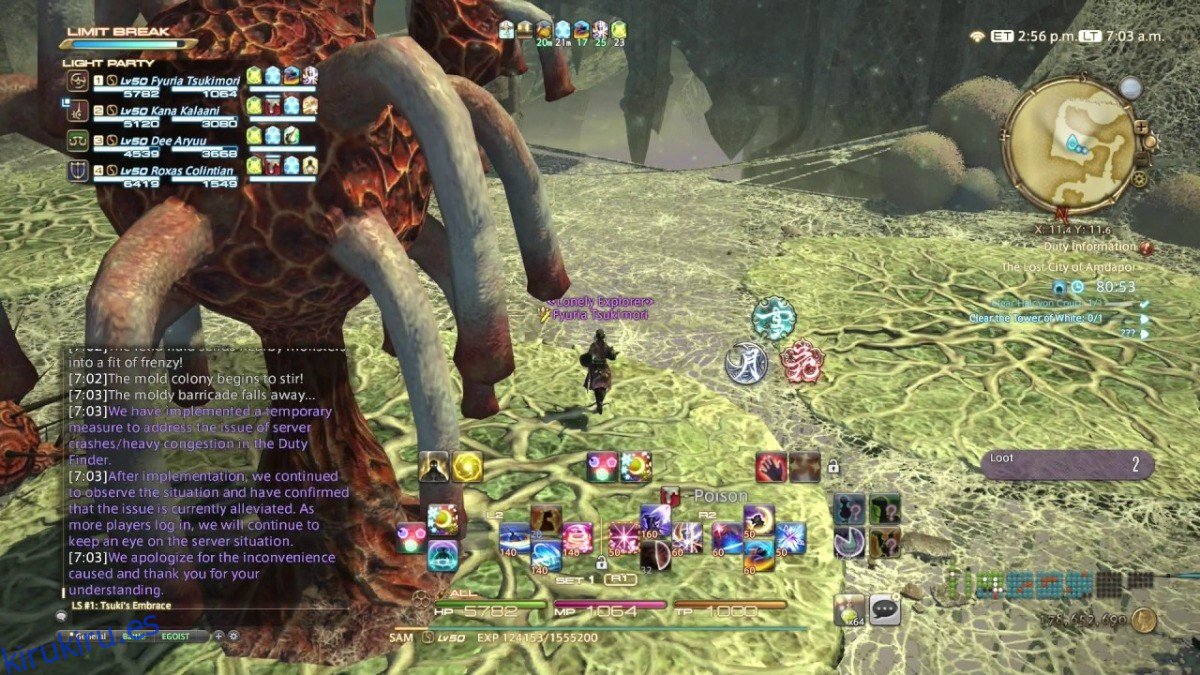Final Fantasy 14 Online es un juego de rol online multijugador masivo desarrollado por Square Enix. El juego fue lanzado en 2013 para Windows, PS3, PS4 y macOS. El juego se centra en el personaje del jugador mientras se aventura a través de la tierra ficticia de Eozea, completando misiones, formando equipo con amigos y luchando contra los malos del Universo Final Fantasy. En esta guía, le mostraremos cómo jugar este excelente MMORPG en la plataforma Linux.
Tenga en cuenta que Final Fantasy 14 Online requiere una suscripción mensual para jugar. También deberás comprar el juego a través de Steam para que funcione correctamente en Linux. Para tener en sus manos la versión Steam de FF14, haga clic aquí. Para obtener información sobre cómo suscribirse al juego, haga clic aquí.
Tabla de contenido
Hacer que FF14 Online funcione
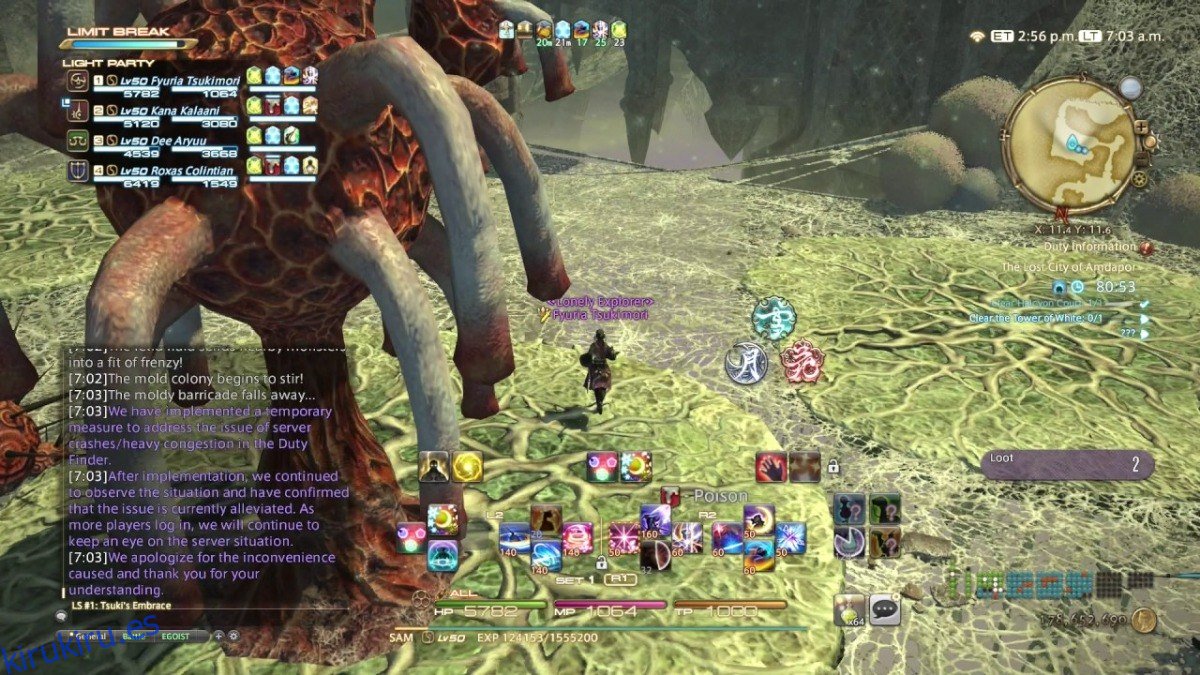
La mejor manera de poner en funcionamiento FF14 Online en Linux es con Steam Play de Valve, un programa que funciona con Wine, y varias otras aplicaciones y herramientas para hacer que los videojuegos de Windows funcionen en Linux. Siga las instrucciones paso a paso a continuación para que FF14 funcione con Steam Play.
Paso 1: Para ejecutar FF14 Online en Steam, debe instalar el cliente Steam de Linux. Presione Ctrl + Alt + T o Ctrl + Shift + T en el teclado para abrir una ventana de terminal. Luego, siga las instrucciones de instalación de la línea de comandos para configurar el cliente Steam de Linux en su distribución.
Ubuntu
sudo apt install steam
Debian
wget https://steamcdn-a.akamaihd.net/client/installer/steam.deb sudo dpkg -i steam.deb sudo apt-get install -f
Arch Linux
sudo pacman -S steam
Fedora
Fedora Linux no incluye la aplicación Steam en sus repositorios de software oficiales. Si desea utilizar Steam en Fedora, lo mejor que puede hacer es instalar el cliente Steam a través de las instrucciones de Flatpak a continuación.
OpenSUSE
¿Está utilizando OpenSUSE Linux? Instale la aplicación Steam a través de la tienda de aplicaciones Flatpak, ya que generalmente es la forma más fácil de hacer que funcione.
Flatpak
Para instalar el cliente Steam en Linux como Flatpak, primero debe asegurarse de tener configurado el tiempo de ejecución de Flatpak en su sistema. Luego, una vez que el tiempo de ejecución de Flatpak esté en funcionamiento, ingrese los siguientes comandos para que Steam funcione.
flatpak remote-add --if-not-exists flathub https://flathub.org/repo/flathub.flatpakrepo flatpak install flathub com.valvesoftware.Steam
Paso 2: Con el cliente Steam de Linux instalado en su PC con Linux, ejecútelo. Luego, inicie sesión en su cuenta de Steam a través del cuadro de diálogo de inicio de sesión que aparece en la pantalla.
Paso 3: Después de iniciar sesión en Steam, debe habilitar la función Steam Play en el cliente. A menos que Steam Play esté habilitado, FF14 no funcionará correctamente en Linux.
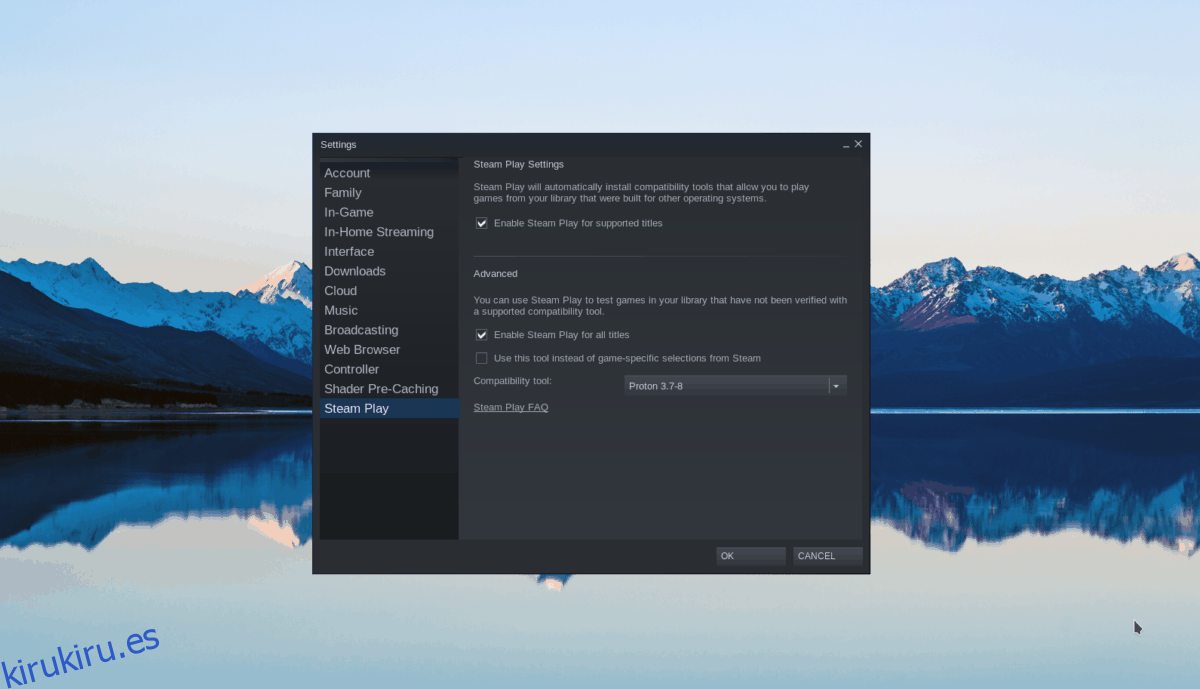
Para habilitar Steam Play, abra «Configuración», busque «Steam Play» y habilite la configuración. ¡Asegúrate de marcar la casilla que dice «Habilitar Steam Play para todos los títulos» también!
¿Tiene problemas para configurar Steam Play en su PC con Linux? Siga esta guía aquí.
Paso 4: Con Steam Play habilitado, es hora de instalar FF14 en su PC con Linux. Para hacer esto, ubique el botón «Biblioteca» y haga clic en él con el mouse.
Una vez en la sección «Biblioteca», busque el cuadro de búsqueda, escriba «FINAL FANTASY XIV Online» y presione la tecla Intro.
Paso 5: Haga clic en “FINAL FANTASY XIV Online” en los resultados de la búsqueda para acceder a la página de la biblioteca de FF14. Luego, ubique el botón azul «INSTALAR» para comenzar a descargar / instalar el juego en su PC con Linux.
Paso 6: Con FF14 instalado en tu PC con Linux a través de Steam, haz clic en el botón verde «JUGAR» para iniciar el lanzador del juego.
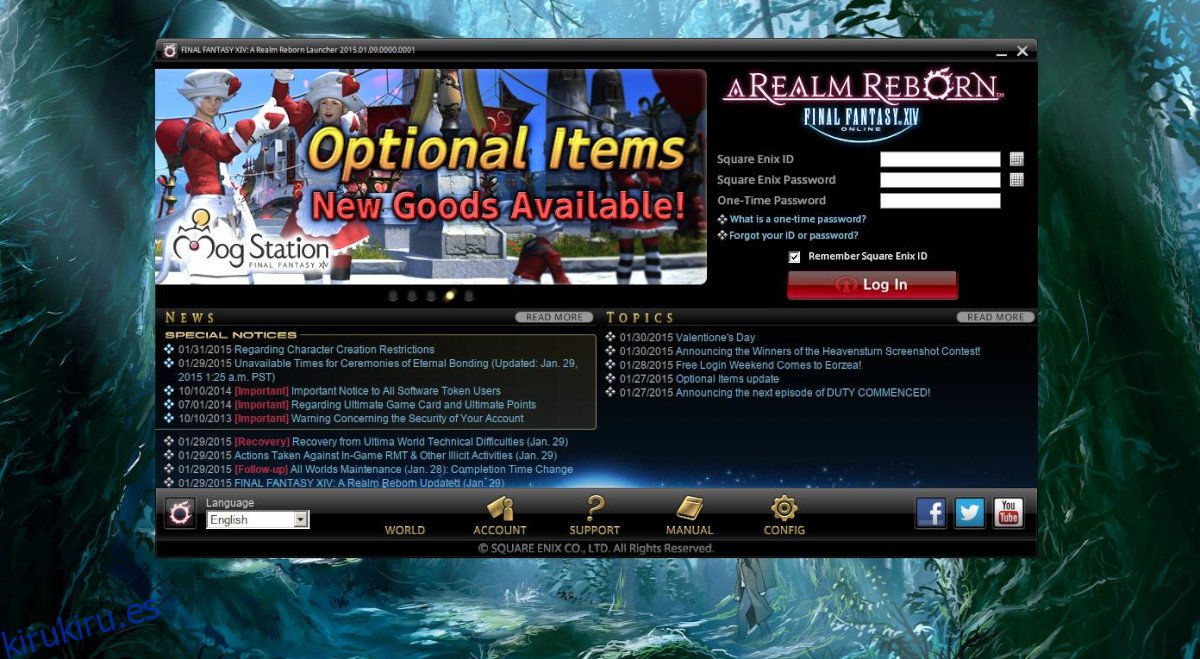
Paso 7: cuando el iniciador del juego esté abierto, inicie sesión en su cuenta y deje que el iniciador se actualice. El lanzador debe estar actualizado o no funcionará en Linux.
Cuando finalice la actualización, salga del lanzador y ciérrelo. Luego, abra una ventana de terminal presionando Ctrl + Alt + T o Ctrl + Shift + T en el teclado y abra el archivo de configuración del lanzador con los siguientes comandos.
cd '~/.steam/steam/steamapps/compatdata/39210/pfx/drive_c/users/steamuser/My Documents/My Games/FINAL FANTASY XIV - A Realm Reborn/'
nano -w FFXIV-BOOT.cfg
Paso 8: Mire el archivo de configuración y cambie el navegador de 2 a 1, luego cambie CutsceneMovieOpening de 0 a 1. Una vez que haya terminado, presione Ctrl + O para guardar y Ctrl + X para cerrar el editor.
Paso 9: Vuelve a Steam y haz clic en el botón verde «PLAY» para iniciar el lanzador por segunda vez. Inicie sesión y permita que se descargue el juego.
Tenga en cuenta que el juego base de Final Fantasy 14 Online es enorme. El proceso de descarga llevará mucho tiempo, así que tenga paciencia.

Una vez que el lanzador haya terminado de descargar el juego, haz clic en el botón para iniciarlo. ¡Disfrutar!
Solución de problemas
Como las herramientas de compatibilidad de Steam Play son bastante avanzadas, no debería haber problemas al ejecutar Final Fantasy 14 Online. Sin embargo, si tiene problemas con el juego, consulte ProtonDB. Podrá encontrar muchas correcciones diferentes para FF14 para que funcione correctamente en Linux.